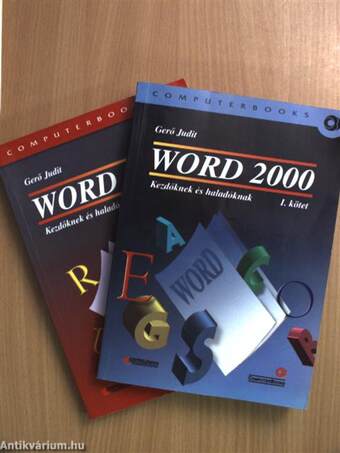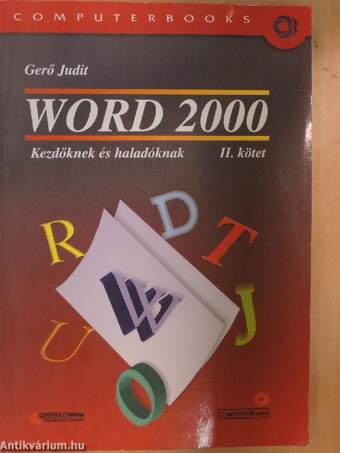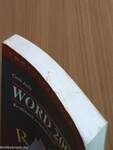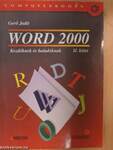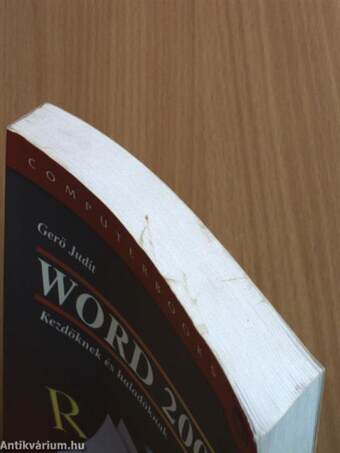1.073.261
kiadvánnyal nyújtjuk Magyarország legnagyobb antikvár könyv-kínálatát

VISSZA
A TETEJÉRE
JAVASLATOKÉszre-
vételek
Word 2000 I-II.
Kezdőknek és haladóknak
| Kiadó: | ComputerBooks Kiadó Kft. |
|---|---|
| Kiadás helye: | Budapest |
| Kiadás éve: | |
| Kötés típusa: | Ragasztott papírkötés |
| Oldalszám: | 710 oldal |
| Sorozatcím: | |
| Kötetszám: | |
| Nyelv: | Magyar |
| Méret: | 24 cm x 17 cm |
| ISBN: | 963-618-231-0 |
naponta értesítjük a beérkező friss
kiadványokról
naponta értesítjük a beérkező friss
kiadványokról
Tartalom
| I. kötet | |
| Bevezető | 13 |
| A második kötet tartalmából | 14 |
| Telepítés, programindítás | 15 |
| Üzembe helyezés (installálás) | 15 |
| Alapértelmezés szerinti telepítés | 16 |
| Testre szabott telepítés | 16 |
| A Word 2000 indítása | 17 |
| A képernyő felépítése, a menük és ikonok használata | 21 |
| A képernyő felépítése | 21 |
| Menükezelés | 23 |
| Automatikus menüválaszték módosítása | 24 |
| Fix menüsor beállítása | 25 |
| Helyi menük | 26 |
| Néhány szó még a menükről | 27 |
| Ikonok, Eszköztárak (Toolbars) | 28 |
| Testreszabás | 29 |
| Eszköztárak megjelenítése, elejtése | 31 |
| Az eszköztárak helye | 31 |
| Gördítősávok | 32 |
| Gördítősáv használata | 33 |
| Állapotsor | 34 |
| Nézet váltó ikonok, menük | 37 |
| Elöljáróban néhány szó a nézetekről | 37 |
| Új dokumentum létrehozása, szövegszerkesztési alapok | 39 |
| Új dokumentum létrehozása | 39 |
| A szöveg begépelése | 41 |
| Hová írunk? | 42 |
| Sorvég, bekezdésvég és oldalvég | 43 |
| Bekezdés | 43 |
| Sortörlés | 43 |
| Oldaltörlés | 44 |
| Nem nyomtatandó karakterek megjelenítése | 44 |
| Dokumentum mentése, megnyitása, Word bezárása | 47 |
| A dokumentum mentése háttértárra | 47 |
| A mentés helyének meghatározása | 49 |
| Név megadása | 52 |
| Fájl típus meghatározása | 52 |
| Ami még a mentés párbeszédpanelen van | 54 |
| Korábban már elmentett állomány ismétet mentése | 56 |
| Gyors mentés, biztosnági másolat | 57 |
| Automatikus mentés | 59 |
| A dokumentum bezárása | 61 |
| Tárolt dokumentum megnyitása | 62 |
| Kilépés a programból | 65 |
| Mentési beállítások | 66 |
| A kurzor mozgatása és szövegkijelölés a dokumentumokban | 69 |
| Mozgás a dokumentumban | 69 |
| Mozgatás a nyíl és egyéb kurzormozgató billentyűkkel | 70 |
| Mozgatás az egér segítségével | 70 |
| Mozgatás párbeszédpanelek segítségével | 71 |
| Mozgás a Böngésző - Tallózó segítségével | 72 |
| Dokumentumtérkép | 73 |
| Szövegkijelölés | 75 |
| Szövegkijelölés az egér segítségével | 75 |
| Szövegkijelölés billentyű-kombináció segítségével | 76 |
| Függőleges oszlop kijelölése | 78 |
| Tanulást segítő kérdések | 79 |
| Visszavonás, a szöveg javítása, mozgatása, másolása, a szerkesztés beállításai | 81 |
| Műveletek visszavonása, és a visszavonás érvénytelenítése | 81 |
| Műveletek ismétlése | 82 |
| Szöveg javítása | 82 |
| Törlés | 82 |
| Beszúrás | 83 |
| Átírás (felülírás) | 84 |
| Szöveghelyettesítés | 84 |
| Nagybetű-kisbetű váltás | 85 |
| A betűméret változtatása funcióbillentyűvel | 85 |
| A kisbetű nagybetű változtatása parancs segítségével | 86 |
| Vágólap cellák | 86 |
| A vágólap eszköztár megjelenítése, elrejtése | 87 |
| Hogyan kerül egy információ a vágólap cellájában? | 87 |
| Hogyan lehet beilleszteni a vágólap cella tartalmát? | 89 |
| Mozgatás (áthelyezés) | 89 |
| Áthelyezés a másik dokumentumba, alkalmazásba | 91 |
| Másolás | 91 |
| A szövegszerkesztés beállításai | 93 |
| Speciális karakterek beillesztése | 97 |
| A kívánt jel megkeresése | 97 |
| A kiválasztott karakter beillesztése | 99 |
| Különleges jelek beszúrása | 99 |
| Kötőjelek | 100 |
| Szóközök | 101 |
| Speciális karakterek gyors beillesztése | 102 |
| Billentyűparancs | 102 |
| Speciális karakterek beszúrása Automatikus javítással | 104 |
| Nyelv kiválasztása, helyesírás- és nyelvtani ellenőrzés | 107 |
| Nyelvi szolgáltatások | 107 |
| Nyelv megválasztása | 107 |
| Nyelv választása az állapotsorból | 108 |
| Nyelv választása menüből | 110 |
| Nyelv választása helyi menüből | 110 |
| Helyesírási ellenőrzés | 110 |
| Piros és zöld aláhúzások gyors eltüntetése és megjelenítése | 112 |
| Javítás írás közben | 112 |
| Hogyan tanítsuk a Wordöt? | 113 |
| Helyesírás ellenőrzése párbeszédablakból | 114 |
| A helyesírás ellenőrző beállításai | 116 |
| Szótárak | 118 |
| Felhasználói szótárak létrehozása, használatuk | 119 |
| Nyelvtani ellenőrzés | 121 |
| A magyar nyelv helyesírási szabályzatának 11. kiadásának megjelenítése | 125 |
| Automatikus javítás, kész szöveg | 127 |
| Automatikus javítás | 127 |
| A lista bővítése | 127 |
| Automatikus javítás beállításai | 130 |
| Automatikus javítás beíráskor | 132 |
| Kész szöveg | 133 |
| A program által tárolt kész szövegek beillesztése | 133 |
| A Kész szöveg eszköztár | 134 |
| Új bejegyzés felvétele a szövegtárba | 134 |
| Kész szöveg beillesztése billenytyű-kombináció és felkínálás segítségével | 135 |
| Kész szöveg-Szövegtár-párbeszédablaka | 136 |
| Szövegtár tárolási helyének meghatározása-sablonválasztás | 137 |
| Szövegtár elem törlése | 138 |
| Beírás módosítása | 138 |
| Kategóriák használata a szövegtárban | 138 |
| Meglévő kategóriákba új elem felvitele | 139 |
| Új kategóriák létrehozása | 140 |
| Kategória törlése | 140 |
| Elválasztás és szinonima szótár | 141 |
| Elválasztás | 141 |
| Feltételes elválasztás | 141 |
| Automatikus elválasztás | 143 |
| Elválasztás kikapcsolása egy-egy bekezdésben | 146 |
| Szinonimák | 146 |
| Szinomímák keresése a helyi menüben | 146 |
| Szinonimák keresése a párbeszédablakban | 148 |
| Formázás, karakterek formázása | 151 |
| Karakterek formázása | 152 |
| Formázás ikonok segítségével | 153 |
| Vegyük sorra az ikonokról elérhető karakterformázásokat | 153 |
| Több formázás együtt | 156 |
| Formázás megszüntetése | 156 |
| Vegyesen formázott szöveg kijelölésekor | 157 |
| Formázás menüparancsokkal | 157 |
| Betűtípus | 158 |
| Térköz és pozíció | 161 |
| Effektusok a szövegben | 164 |
| Formázás billentyű-kombinációkkal | 165 |
| Összes billentyű-kombináció megjelenítése, nyomtatása | 166 |
| Karakterformázás másolása | 167 |
| Karakterformázás másolása ikonnal | 167 |
| Karakterformázás másolása billentyű-kombinációval | 167 |
| Beállítások megtekintése | 168 |
| Bekezdések formázása | 171 |
| Bekezdések formázása ikonok segítségével | 172 |
| Bekezdések igazítása | 172 |
| Behúzás és kiengedés | 175 |
| Bekezdések formázása a vonalzó segítségével | 175 |
| A bekezdés | 177 |
| B bekezdés | 178 |
| C bekezdés | 178 |
| Első sor behúzása és a függő behúzás készítése ikonnal | 179 |
| Cím és függő behúzás | 180 |
| Értékmegjelenítés a vonalzón | 180 |
| Bekezdések formázása párbeszédpanel segítségével | 181 |
| Bekezdések igazítása | 182 |
| Vázlatszintek állítása | 182 |
| Bekezdések behúzása | 182 |
| Térközök - sortávolság, és a bekezdések közötti távolság | 185 |
| Szövegbeosztás | 189 |
| Bekezdések formázása billentyű-kombinációkkal | 191 |
| Behúzás és kiengedés a Tab billentyűvel | 191 |
| Összefoglalás | 193 |
| Tabulátorok | 195 |
| Tabulátor karakterek megjelenítése | 196 |
| Tabulátor típusok, beállítás a vonalzón | 197 |
| Alapértelmezés szerinti tabulátor | 197 |
| A tabulátor típusának kiválasztása és pozícionálása | 198 |
| Tabulátor-pozíció módosítása | 200 |
| Tabulátor-pozíció törlése egérrel | 200 |
| A tabulátor pozíció beállítása párbeszédpanelen | 201 |
| Kitöltő karakterek | 202 |
| Példák | 203 |
| Felsorolások és számozások | 207 |
| Automatikus felsorolás és számozás | 207 |
| Automatikus felsorolásjel generálása | 208 |
| Automatikus felsorolás befejezése | 209 |
| Automatikus felsorolás képek használatával | 210 |
| Automatikus számozás | 210 |
| Egyszerű felsorolás és számozás | 211 |
| A felsorolások és számozások "finombeállításai" | 211 |
| Kép használata a felsorolásjelként | 212 |
| Felsorolások testre szabása | 212 |
| Számozások testre szabása | 215 |
| Többszintű számozás és felsorolás | 217 |
| Többszintű felsorolás készítése automatikus gépeléskor | 217 |
| Többszintű felsorolás, számozás beállítása párbeszédablakból | 218 |
| Szegény és mintázat, iniciálé | 225 |
| Szegély készítése automatikusan | 225 |
| Keret és kitöltő minta készítése ikonokkal | 226 |
| Kijelölések | 227 |
| Szegélyek és mintázat megadása párbeszédpanel segítségével | 228 |
| Szegélyek készítése | 228 |
| Vonalak tulajdonságainak megváltoztatása | 230 |
| Vonalak törlése | 230 |
| Vonal és a bekezdés távolsága | 230 |
| Vízszintes vonal | 230 |
| Eszköztár | 230 |
| Keretek a lapon | 231 |
| Kép használata oldalszegélyként | 232 |
| Mintázat készítése | 233 |
| Iniciálé | 233 |
| Oldalbeállítás | 235 |
| Margók beállítása | 236 |
| Margóbeállítás párbeszédpanel segítségével | 236 |
| Tüköroldalak | 236 |
| Két oldal nyomtatása egy lapra | 238 |
| Hatókör | 239 |
| Margóbeállítás egérrel | 239 |
| A papír méretének beállítása | 240 |
| Papíradagolás | 240 |
| Elrendezés | 241 |
| Függőleges igazítás | 242 |
| Sorok számozása | 243 |
| Alapértelmezés | 244 |
| Szakaszok és hasábok | 245 |
| Szakaszok | 245 |
| Új szakasz létrehozása paranccsal | 246 |
| Szakaszhatárok megjelenítése | 247 |
| Szakaszok számozása | 248 |
| Szakasz törlése, másolása, mozgatása | 248 |
| Szakasz tulajdonságainak megváltoztatása | 248 |
| Ugrás adott szakaszra | 249 |
| Többhasábos tördelés | 251 |
| Hasábok létrehozása | 251 |
| Hasábok tulajdonságainak meghatározása | 253 |
| Hasábszám meghatározása | 253 |
| Hasábok kiegyenlítése | 254 |
| Hasábszélesség és térköz beállítása a vonalzó segítségével | 254 |
| Hasábtörés | 255 |
| Oldalszámozás, élőfej és élőláb | 257 |
| Oldalszám | 257 |
| Ugrás meghatározott oldalra | 260 |
| Élőfejek és élőlábak | 261 |
| Élőfej és élőláb eszköztár | 262 |
| Eltérő élőfej, élőláb a páros, illetve pártlan oldalon és az első lapon | 263 |
| Az élőfej és élőláb szerkesztése | 264 |
| Kész szöveg beillesztése | 264 |
| Oldalszám, dátum, időpont beszúrása | 265 |
| Élőfej és élőláb elhelyezése a lapon | 265 |
| Szakaszok összekapcsolása | 266 |
| Mezőutasítások beillesztése | 267 |
| Nézet, nagyítás, dokumentumtérkép, ablakkezelés | 269 |
| Normál nézet | 270 |
| Webes elrendezés nézet | 270 |
| Nyomtatási kép nézet | 270 |
| Vázlat nézet | 270 |
| Megjelenítés beállításai | 271 |
| Megjelenítési csoport | 272 |
| Formázási csoport | 273 |
| A Nyomtatási és Webes elrendezés beállításai | 274 |
| A Vázlat és Normál nézet beállításai | 274 |
| Dokumentumtérkép | 274 |
| Mozgás a dokumentumokban a dokumentumtérkép segítségével | 275 |
| Szintek használata a dokumentumtérképben | 275 |
| Dokumentumtérkép elrejtése | 276 |
| Teljes képernyő | 276 |
| Kicsinyítás, nagyítás | 277 |
| Beállítás az eszköztár segítségével | 277 |
| Beállítás párbeszédpanel segítségével | 277 |
| Nyomtatási kép | 278 |
| Ablakkezdés | 279 |
| Új dokumentum számára ablak megnyitása | 279 |
| Több ablak láthatóvá tétele egyszerre a képernyőn | 280 |
| Még egy ablak nyitása megnyitott dokumentum számára | 281 |
| Ablakok felosztása | 281 |
| Nyomtatás | 283 |
| Nyomtató kiválasztása | 284 |
| Nyomtatási kép megtekintése | 285 |
| Nyomtatás | 288 |
| Mit nyomtatssunk | 288 |
| Ha nem a dokumentumot nyomtatjuk | 289 |
| Több példány nyomtatása | 290 |
| Melyik oldal legyen nyomtatva | 290 |
| Nyomtatás fájlba | 291 |
| Nagyítás/kicsinyítés | 291 |
| A nyomtatás további beállításai | 292 |
| Nyomtatási beállítások | 292 |
| A dokumentummal együtt | 293 |
| Az aktuális dokumentumra vonatkozó beállítások | 294 |
| Current Document | 294 |
| Papíradagoló alapértelmezésben | 294 |
| Egyszerű borítók nyomtatása | 297 |
| Könyvjelző használata boríték címzéshez | 298 |
| Meglévő boríték tulajdonságainak és tartalmának módosítása | 299 |
| Tárgymutató | 299 |
| II. kötet | |
| Tartalomjegyzék | 315 |
| Bekezdés- és karakterstílusok, sabonok | 333 |
| Bevezető a stílusokhoz | 333 |
| Bevezető a sablonokhoz | 334 |
| "Gyári" stílusok | 335 |
| Stílus hozzárendelése a bekezdésekhez | 337 |
| Stílus hozzárendelése egér segítségével | 337 |
| Stílus rendelése bekezdéshez párbeszédpanel segítségével | 337 |
| Címstílusok | 339 |
| Címstílus rendelése bekezdéshez gépeléskor automatikusan | 339 |
| Címstílus bekezdéshez rendelése billentyűkombinációval | 340 |
| Stílusjellemzők megtekintése | 340 |
| Stílusnevek megjelenítése | 341 |
| Stílus tulajdonságainak módosítása | 341 |
| Stílus-jellemzők megváltoztatása tanítással | 342 |
| Stílus-jellemzők megváltoztatása párbeszédpanel segítségével | 343 |
| Billentyű-kombináció rendelése a stílushoz | 346 |
| Új stílus létrehozása | 348 |
| Új stílus létrehozása a Formázás eszköztár segítségével | 348 |
| Új stílus létrehozása párbeszédpanel segítségével | 348 |
| Stílusok törlése | 349 |
| Stílusok átvétele másik dokumentumból, illetve sablonból, a Szervező használata | 349 |
| Karakterstílus | 351 |
| Karakterstílus létrehozása | 352 |
| Karakter-stílusok megszüntetése | 353 |
| A karakter és a bekezdés stílus kapcsolata | 353 |
| Hiperhivatkozások formátuma | 353 |
| Sablonok, varázslók | 355 |
| A sablonok tartalma | 356 |
| Dokumentum létrehozása a sablonra alapozva | 356 |
| A sablonok helye | 358 |
| Sablonok módosítása | 361 |
| Sablonok megnyitása | 361 |
| Sablon módosítása a dokumentumból | 362 |
| Sablonok készítése | 363 |
| Sablon készítése sablonból | 363 |
| Sablon készítése dokumentumból | 363 |
| Egy sablon háromféleképen csatlakozható egy dokumentumhoz | 364 |
| Sablon utólagos hozzárendelése egy dokumentumhoz | 365 |
| Globális sablon | 366 |
| Varázslók | 367 |
| Stílustár, téma, automatikus formázás | 369 |
| Téma | 370 |
| Stílustár | 371 |
| Automatikus formázás | 373 |
| Automatikus formázás paramétereinek beállítása | 373 |
| Az Automatikus formázás végrehajtása | 375 |
| Változások követelése, megjegyzések, dokumentumvédelem | 379 |
| Változások követésének bekapcsolása | 380 |
| Változások követésének bekapcsolása az állapotsor kapcsolójával | 380 |
| Változások követésének bekapcsolása a billentyűkombinációval | 380 |
| Változások követésének bekapcsolása menüből | 380 |
| Változások követésének bekapcsolása eszközsorból | 381 |
| Írás, szerkesztés bekapcsolt korrektúra jeleknél | 382 |
| Javítások fogadása, elvetése | 383 |
| Korraktúrajelek beállításai | 386 |
| Dokumentumok összehasonlítása | 387 |
| Dokumentumok egyesítése | 388 |
| Megjegyzések | 388 |
| Megjegyzések beillesztése | 389 |
| Megjegyzések megtekintése | 390 |
| Megjegyzések szerkesztése | 390 |
| Hangos megjegyzés | 391 |
| Megjegyzések megtekintése a lektoronként | 392 |
| Megjegyzések nyomtatása | 392 |
| A dokumentumvédelem | 393 |
| Keresés, csere | 395 |
| Keresés | 395 |
| Szöveg keresése | 396 |
| A keresőablak kapcsolói | 398 |
| Formátum keresése | 399 |
| Szöveg és formátum együttes keresése | 400 |
| Speciális karakterek keresése | 400 |
| Behelyettesítéssel | 401 |
| Csere | 403 |
| Táblázatok I. | 407 |
| Táblázat létrehozása | 408 |
| Táblázat létrehozása párbeszédpanel segítségével | 408 |
| Táblázat létrehozása ikon segítségével | 410 |
| Táblázat létrehozása rajzolással | 411 |
| Táblázat létrehozása szövegből | 412 |
| Táblázat létrehozása automatikusan, beíráskor | 413 |
| Mozgás, kijelölés a táblázatban | 413 |
| Mozgás, kijelölés a táblázatban billentyű-kombináció segítségével | 414 |
| Kijelölés a táblázatban menü segítségével | 415 |
| Mozgás, kijelölés a táblázatban egér segítségével | 415 |
| Táblázatok automatikus formázása | 416 |
| Sorok, oszlopok, cellák beszúrása | 418 |
| Sorok, oszlopok cellák törlése | 421 |
| Sorok, oszlopok, cellák mozgatása, másolása | 421 |
| Oszlopszélesség és sormagasság meghatározása | 421 |
| Oszlopszélesség állítása egérrel | 423 |
| Sormagasság állítása egérrel | 424 |
| Oszlopszélesség állítása párbeszédpanelen | 424 |
| Sormagasság állítása párbeszédpanelen | 425 |
| Azonos sormagasság és oszlopszélesség | 426 |
| Az egész táblázat tulajdonságainak megadása | 426 |
| Cellabeállítások | 431 |
| Táblázatok II. | 433 |
| Szegélyek és mintázat | 433 |
| Szegély és minta készítése ikonok segítségével | 433 |
| Szegély és minta készítése párbeszédpanel segítségével | 435 |
| Címsorok ismétlése | 435 |
| Oldaltörés a táblázaton belül | 438 |
| Táblázat egy oldalra | 438 |
| Szöveg, kép helye a cellán belül | 439 |
| Pozícionálás | 439 |
| Elforgatás | 440 |
| Cellák egyesítése, felosztása, a táblázat felosztása | 441 |
| Cellák egyesítése | 441 |
| Cellák felosztása | 442 |
| Mezőutasítások | 445 |
| A mezők felépítése | 446 |
| Mezők aktualizálása, frissítése | 447 |
| Mező kódja és eredménye | 448 |
| Rejtett szövegű mezők | 449 |
| Nem látható eredményű mezők | 449 |
| Mezők beillesztése | 449 |
| Mező beillesztése menük, ikonok segítségével | 449 |
| Mező beillesztése beírással | 450 |
| Mező beillesztése a mezők listájából | 450 |
| Segítség a mezőkhöz | 452 |
| Mező javítása | 453 |
| A mezők listája | 453 |
| A mezők ábécérendes listája | 455 |
| A mezők részletes ismertetése | 456 |
| Csatolások és hivatkozások kategória | 456 |
| Dátum és Idő kategória | 463 |
| Dokumentum adatai | 464 |
| Dokumentum automatizálása | 468 |
| Egyenletek és képletek | 471 |
| Felhasználói adatok | 474 |
| Körlevél | 476 |
| Számozás | 480 |
| Tárgymutató és Tartalomjegyzék | 484 |
| Általános kapcsolók | 493 |
| Általános formátumkapcsolók | 493 |
| A számformátum kapcsolói | 495 |
| A dátum- és időformátum kapcsolói | 496 |
| Mezőkezelő billentyűkombinációk | 497 |
| Számolás a Wordben, Excel tábla beillesztés, rendezés | 499 |
| Számolás a Wordben | 499 |
| Számolás a szövegben | 499 |
| Műveleti jelek | 500 |
| Függvények | 500 |
| Számformátum | 501 |
| Számolás egy táblázaton belül | 502 |
| Hivatkozás táblázatra a táblázaton kívülről | 505 |
| Excel tábláa beillesztése | 506 |
| Excel ablak megnyitása a Wordban | 508 |
| Excel tábla átvitele Wordbe csatolás nélkül | 509 |
| Excel tábla átvitele Wordbe csatolással | 512 |
| Rendezés | 512 |
| Szöveg rendezése | 514 |
| Táblázatok rendezése | 514 |
| Körlevél I. - alapfogalmak, egyszerű körlevél készítése | 517 |
| Alapfogalmak | 517 |
| Egyszerű körlevél készítése | 519 |
| Adatforrás (adatbázis) létrehozása | 521 |
| Törzsdokumentum készítése | 526 |
| Körlevél eszköztár | 528 |
| Egyesítés | 530 |
| Körlevél törzsdokumentumának megnyitása | 533 |
| Ha nincs meg az adatforrás | 533 |
| Adatforrás szerkesztése | 534 |
| Adatforrás megjelenítése táblázatos formában | 534 |
| Adatbázis eszköztár | 535 |
| Amikor az adatforrás címjegyzék | 537 |
| Mező beszúrása, meglévő törlése, vagy átnevezése | 537 |
| Az aktív adatforrás kiegészítése egy másik adatbázisból | 538 |
| Új adatforrás kapcsolása a törzsdokumentumhoz | 540 |
| Keresés az adatforrásban | 541 |
| Keresés, ha az Adatűrlap az aktív | 541 |
| Keresés, ha a törzsdokumentumban az aktív | 542 |
| Keresés, ha az adatforrás táblázata az aktív | 542 |
| Egyesítés feltételekhez kötve | 543 |
| Egyesítés lekérdezési feltételek megadásával | 543 |
| Egyesítés rekordszámok megadásával | 544 |
| Körlevél II. - levélcímke és borítékcímzés, katalóguskészítés, Word mezők | 547 |
| Levélcímke - etikett - készítése | 547 |
| Borítékok címzése | 553 |
| Katalógus készítés | 555 |
| Word mezők használata | 557 |
| Kérdés | 558 |
| Érték | 561 |
| Ha...akkor... különben | 563 |
| Rekord | 564 |
| Egyesítési sorozatszám | 565 |
| Következő rekord | 565 |
| Következő rekord ha | 566 |
| Könyvjelző | 567 |
| Rekord kihagyás ha | 569 |
| Lábjegyzet, végjegyzet, kereszthivatkozások | 571 |
| Láb- és Végjegyzet | 571 |
| Láb- illetve végjegyzet létrehozása | 572 |
| A láb- és végjegyzet beállításai létrehozáskor és később | 574 |
| Lábjegyzetek megtekintése Nyomtatási nézetben | 575 |
| Lábjegyzet és végjegyzet Normál nézetben - speciális beállíjtások | 576 |
| A láb- és végjegyzetek, törlése, másolása, mozgatása | 577 |
| Ugrás adott jegyzetre | 578 |
| Hivatkozás adott lábjegyzetre, végjegyzetre | 579 |
| Kereszthivatkozások | 580 |
| Kereszthivatkozások készítése | 580 |
| Kereszthivatkozások eredménye | 580 |
| Hivatkozások javítása | 582 |
| Hivatkozás számozott bekezdésekre | 582 |
| Tartalomjegyzék, tárgymutató, ábra- és hivatkozásjegyzék, hiperhivatkozások | 585 |
| Tartalomjegyzék | 585 |
| A tartalomjegyzék egyben hiperhivatkozás | 588 |
| Tartalomjegyzék frissítése | 588 |
| Tartalomjegyzék külalakjának megváltoztatása | 589 |
| Tartalomjegyék tetszőleges stílusú bekezdésből | 591 |
| Tartalomjegyzék TC mezők alapján | 592 |
| Tartalomjegyzék készítése másik fájlból | 593 |
| Tárgymutató | 594 |
| Tárgyszavak beszúrás kijelöléssel | 594 |
| Többszintű bejegyzés készítése | 596 |
| Egy tárgyszó összes előfordulásának megkeresése | 599 |
| Tárgyszavak beszúrás szógyűjtemény alapján | 599 |
| Tárgymutató összeállítása | 600 |
| Tárgymutató formázása | 601 |
| A tárgymutató aktualizálása | 601 |
| Tárgymutató és tartalomjegyzék készítése másik dokumentumból, dokumentumokból | 601 |
| Néhány tanács a tartalomjegyzék és tárgymutató készítéséhez | 603 |
| Ábrajegyzék, illetve tetszőleges jegyzékek készítése | 603 |
| Hivatkozásjegyzék | 604 |
| Hiperhivatkozás | 606 |
| Hiperhivatkozás beillesztése automatikus formázással | 606 |
| Vágólap tartalmának beillesztése hiperhivatkozásként | 607 |
| Hiperhivatkozás létrehozása az egér húzásával | 607 |
| Kereszthivatkozás beillesztése hiperhivatkozásként | 608 |
| Tetszőleges hivatkozás beillesztése, és a hiperhivatkozások szerkesztése | 609 |
| Hiperhivatkozás szerkesztése | 611 |
| Hiperhivatozás helyi menüje, hivatkozás megszüntetése | 611 |
| Hiperhivatkozás eszközsora | 612 |
| Űrlapok | 615 |
| Új űrlap készítése | 616 |
| Űrlapmező tulajdonságainak megadása | 619 |
| Dokumentum zárolása | 624 |
| Az űrlapok kitöltése | 626 |
| Űrlapsablon mentése | 626 |
| Űrlap és az adatok mentése | 627 |
| Űrlap mentése | 627 |
| Adatok önálló mentése (általában azért, hogy adatbázishoz fűzzük) | 627 |
| Az űrlap nyomtatása | 628 |
| Hosszú dokumentumok kezelése: vázlat és a fődokumentum | 629 |
| Vázlat nézet | 630 |
| Átkapcsolás vázlat nézetre | 631 |
| A Vázlat eszköztár ikonjainak jelentése | 632 |
| Szintek kinyitása, összecsukása | 633 |
| Szövegtörzs egy-egy sorának kijelzése | 634 |
| Formátum megjelenítése | 634 |
| Címfokozat csökkentése, növelése | 635 |
| Bekezdés szövegtörzzsé alakítása | 635 |
| Szöveg áthelyezés | 636 |
| Vázlat és egyéb nézet együtt | 637 |
| Fődokumentum | 637 |
| Aldokumentumok létrehozása a fődokumentumon belül | 639 |
| Fődokumentum eszköztár ikonjai | 639 |
| Fájl beillesztése aldokumentumként meglévő fődokumentumba | 640 |
| Aldokumentumok egyesítése és felosztása | 640 |
| Aldokumentum törlése, illetve beolvasztása a fődokumentumba | 640 |
| Aldokumentumok szerkesztése | 641 |
| Az aldokumentumok hiperhivatkozások | 641 |
| Word testreszabása - eszköztárak, makrók | 643 |
| Áttekintés | 643 |
| Eszköztárak testreszabása | 644 |
| Új ikonok felvétele az eszköztárba | 645 |
| Stílus elhelyezése ikonként | 647 |
| Gombkép szerkesztése | 649 |
| Saját eszköztár készítése | 650 |
| Ikonok mozgatása, listák méretezése | 650 |
| Menük testreszabása | 652 |
| Helyi menük testreszabása | 652 |
| Billentyű-kombinációk készítése | 653 |
| Makrók | 655 |
| Makró rögzítése | 655 |
| Makró futtatása - végrehajtása | 657 |
| Szervező | 658 |
| Képek, rajzolás, képaláírások, keretek | 661 |
| Képek beillesztése | 661 |
| Kép beillesztése vágólap segítségével | 662 |
| ClipArt kép beillesztése | 662 |
| Kép beillesztése fájlból | 665 |
| Alakzatok | 666 |
| WordArt beillesztése | 666 |
| Új rajz beillesztése | 667 |
| Kép beillesztése lapolvasóból vagy digitális fényképezőgépből | 667 |
| Diagram beillesztése | 668 |
| Egyéb képobjektum beillesztése | 668 |
| Rajzolás | 669 |
| Szövegdoboz használata | 672 |
| A rajz- és képobjektumok formázása | 674 |
| Rajz menü | 674 |
| Kukkantsunk a formátum beállító ablakba | 675 |
| Képek további formázási lehetőségei | 677 |
| Képaláírás | 678 |
| Képfelirat és a hivatkozás | 679 |
| Keret | 680 |
| Keret beillesztése | 680 |
| Keret formázása | 681 |
| Elektronikus levelezés és a csoportmunka | 683 |
| Elektronikus levél | 683 |
| A dokumentum másolatának elküldése | 683 |
| A dokumentum legyen a levél, vagy annak egy melléklete | 684 |
| Az elektronikus levél beállításai | 685 |
| Körözvény | 686 |
| Változások követése | 689 |
| Megjegyzések írásban és szóban | 690 |
| Szövegrészek kiemelése a képernyőn történő olvasához | 690 |
| Hiperhivatkozások használata | 691 |
| Fődokumentum aldokumentum | 691 |
| Közös sablon használata a hálózatban | 691 |
| Néhány hasznos tanács | 692 |